

华硕飞行堡垒游戏笔记本,在今年绝对算得上游戏笔记本的佼佼者,强劲的性能优秀的做工和霸气的外观。不管是玩守望先锋还是LOL英雄联盟都能完美流畅运行。最近很多用户想要换到更加稳定win7系统,那么该如何U盘一键安装win7系统呢?接下来老油条装机大师的小编为大家带来如何使用U盘在飞行堡垒上一键重装win7系统的教程。希望对大家哟与所帮助。
华硕飞行堡垒如何使用U盘安装win7
准备工作:
1、准备好一个4G以上的U盘,将U盘制作成启动U盘
2、自行在网上搜索并下载win7系统镜像文件
重启电脑等待出现开机画面按下启动快捷键,选择u盘启动进入到u深度主菜单,
选取“【02】u深度win8 pe标准版(新机器)”选项,按下回车键确认
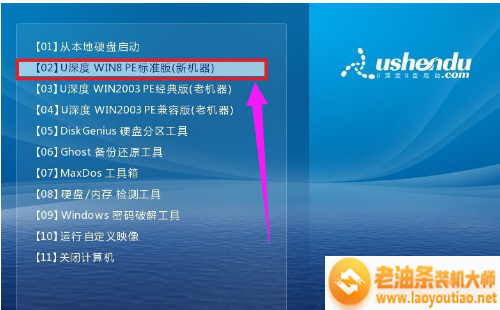
飞行堡垒图-1
在pe装机工具中选择win7镜像放在c盘中,点击确定
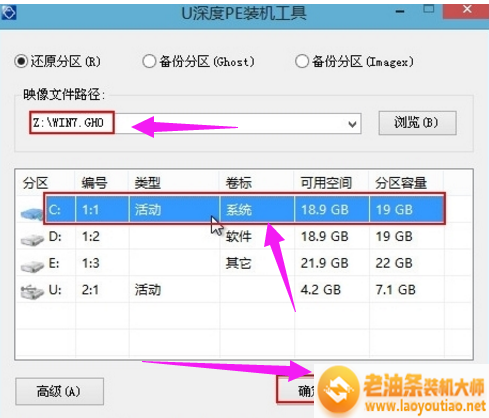
飞行堡垒图-2
此时在弹出的提示窗口直接点击“确定”按钮

U盘安装图-3
随后安装工具开始工作,我们需要耐心等待几分钟
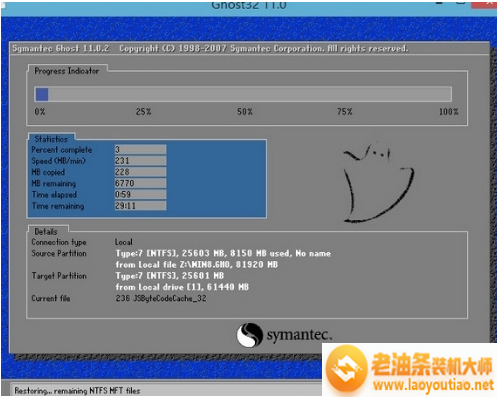
U盘安装图-4
完成后,弹跳出的提示框会提示是否立即重启,这个时候我们直接点击立即重启
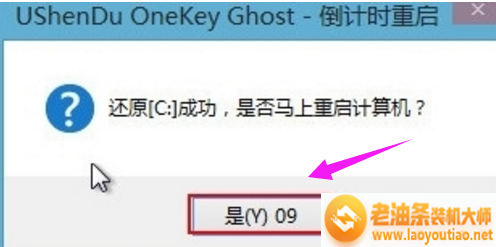
飞行堡垒图-5
此时就可以拔除u盘了,重启系统开始进行安装,我们无需进行操作,等待安装完成

华硕图-6
以上是关于如何使用U盘在飞行堡垒上一键重装win7系统的教程,不知道各位小伙伴学会了吗?谢谢你们的阅读,更多精彩实用的电脑系统资源尽在老油条装机大师。
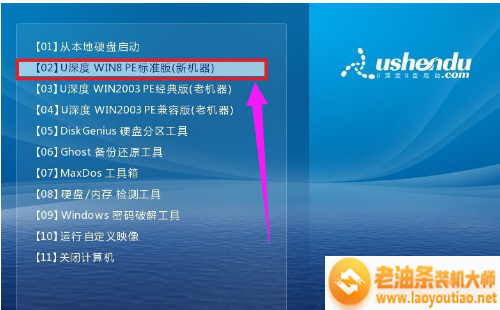
华硕飞行堡垒游戏笔记本,在今年绝对算得上游戏笔记本的佼佼者,强劲的性能优秀的做工和霸气的外观。不管是玩守望先锋还是LOL英雄联盟都能完美流畅运行。最近很多用户想要换到更加稳定win7系统,那么该如何U盘一键安装win7系统呢?接下来老油条装机大师的小编为大家带来如何使用U盘在飞行堡垒上一键重装win7系统的教程。希望对大家哟与所帮助。















